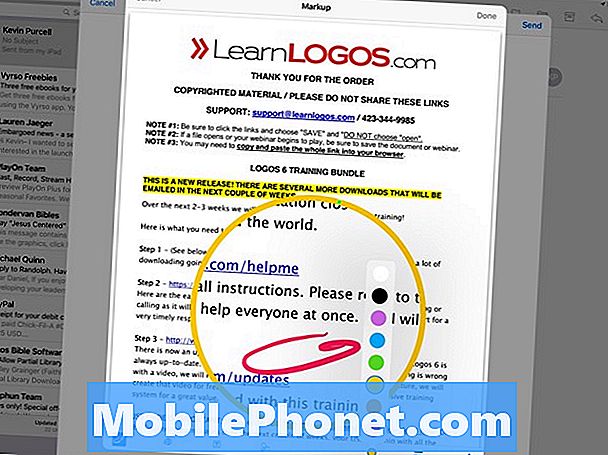Kandungan
- Selamat Pensil Apple Anda Jadi Anda Jangan Kurangkannya
- Caj Pensil Apple Menggunakan Penyambung Lightning Pro iPad
- Caj Pensil Apple dengan Dok Lightning
- Cabut Tip untuk Ganti Ia
- Lukis Talian Tebal dengan Menekan Lebih Keras
- Condongkan Pensil untuk Pensil Pensil dalam Lukisan
- Tambah Lukisan ke Nota
- Buat Talian Lurus dan Bentuk Sempurna
- Precision Pointing
- Ambil Nota dalam Tulisan Tangan anda
- Trace Through Paper
- Gambar pada Imej dan Fail Lampiran Mel
Pensil Apple adalah hit. Apabila Apple memperkenalkannya dengan Pro iPad 12.9 inci yang besar, para seniman memberikan ulasan sambutan terima kasih kepada seberapa baik ia berfungsi. Orang seperti saya suka kerana ia mengendalikan nota tulisan tangan lebih baik daripada mana-mana stylus yang boleh anda peroleh untuk iPad. Di samping itu, Pro iPad berfungsi hebat sebagai pengganti komputer riba. Sekarang kita mempunyai Pro iPad kecil yang lebih kecil dengan skrin 9.7 inci untuk pergi bersama Pro iPad yang lebih besar.
Pensil Apple mempunyai beberapa isu, tetapi ia juga boleh melakukan beberapa perkara yang cantik. Sama ada anda mempunyai versi iPad Pro 12.9-inci yang lebih besar atau versi iPad Pro 9.7-inci yang lebih kecil, Apple Pensil dapat membantu anda mendapatkan beberapa perkara yang keren dilakukan. Kami telah mengumpulkan 12 perkara yang anda tidak tahu yang boleh dilakukan Pensil Apple.
iPad vs iPad Pro: 9 Sebab Mengapa iPad Pro Lebih Baik

Selamat Pensil Apple Anda Jadi Anda Jangan Kurangkannya
Saya kehilangan pensil Apple pertama saya. Ia mudah dilakukan kerana Apple merancangnya dengan buruk tanpa sebarang cara untuk mengamankan Pensil Apple ke Pro iPad anda. Sesetengah pihak ketiga kini menawarkan cara untuk memastikan ini tidak berlaku. Lihatlah ini.

Salah satu pilihan terbaik datang dari Switch Easy. The Cover Buddy untuk Pro iPad yang lebih besar termasuk tempat di belakang yang memegang Apple Pensil di tempat. Ia memastikan ia selamat dan tidak mudah keluar.
Apabila pengguna mahu meletakkan iPad mereka, ia memegang iPad Pro pada sudut yang sedikit, yang berfungsi lebih baik untuk menulis dan menaip pada skrin.
Cover ini berwarna hitam, putih dan jelas. Ia $ 39,99 di laman web mereka atau Amazon.

Dua pilihan lain termasuk Leuchtturm Black Pen Loop yang pembeli boleh mendapatkan di Amazon hanya $ 8. Ia berpegang kepada Pro iPad atau papan kekunci yang dilampirkan. Pensil meluncur ke dalam gelung dengan bersenang-senang supaya tidak akan slaid terlalu mudah. Ini menawarkan pilihan yang paling murah.

Pilihan terbaik di antara datang dari Stylus Sling. Ia memegang Pencil Apple di dalam poket elastik yang terbentang agar sesuai dengan tepi iPad Pro Smart Cover atau Smart Keyboard. Terdapat juga poket kecil untuk penyesuai USB yang membolehkan pengguna mengenakan Pensil Apple mereka dengan Lightning ke kabel USB. Dapatkannya untuk $ 25 di Amazon.
Caj Pensil Apple Menggunakan Penyambung Lightning Pro iPad
Apabila pemilik Pensel Apple mula-mula membuka kotak, mereka perlu memasangkan Pensil Apple dengan iPad Pro dengan menyambungkannya ke penyambung Lightning Pro Pro. Biarkan ia dipasang untuk seketika untuk mengecas Pensil.

Ketik Pair apabila ia muncul selepas menyambungkan Apple Pensil ke Pro iPad
Apple menjanjikan 30 minit penggunaan selepas menyambungkan Pensil selama 15 saat. Biarkan ia dipasang selama lebih daripada lima belas minit dan ia mungkin akan melanda 100%.
Untuk melihat Cara Pasang dan Cas Apple Pensil dengan iPad Pro, tonton video di bawah untuk melihat bagaimana untuk melakukannya.
Caj Pensil Apple dengan Dok Lightning
Adakah anda juga mempunyai dok iPad atau iPhone? Gunakan penyesuai Lightning yang dimasukkan bahawa kapal Apple di dalam kotak dan slaidnya ke dock pengecasan Lightning connector. Kemudian letakkan Pensil anda di kandang. Ia berfungsi hebat di kandang yang saya gunakan.
Cabut Tip untuk Ganti Ia

Untuk menggantikan hujung pensil Apple, tanggalkannya. Pegang hujung dan putar Pensil.
Apple meletakkan hujung gantian dalam kotak dengan Apple Pensil, tetapi bagaimana anda mengubahnya? Ia mudah. Cubalah hujung tip yang dipasang dan ia akan keluar. Kemudian, pasang hujung penggantian dan skru pada.
Lukis Talian Tebal dengan Menekan Lebih Keras
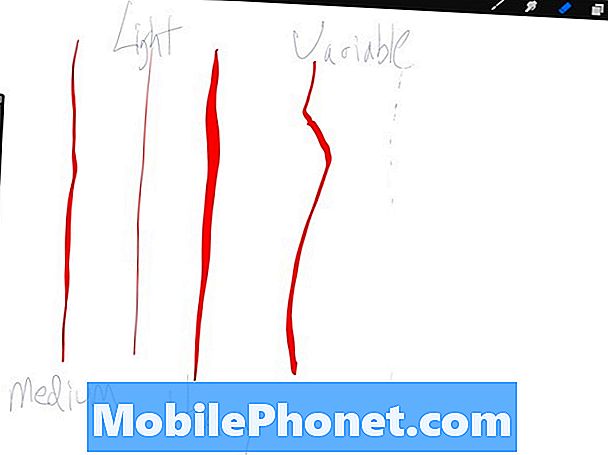
Tekan lebih keras dan Pensil akan bertindak balas dalam aplikasi seperti Procreate yang menyokongnya.
Pensil Apple termasuk kepekaan tekanan dalam aplikasi yang disokong. Procreate 3 menyokong kepekaan tekanan pensil Apple. Tekan lebih keras dan anda akan mendapat garis tebal seperti yang ditunjukkan dalam imej di atas. Tekan ringan dan ia akan bertindak balas. Ini membantu artis mewujudkan beberapa perkara yang indah.

Condongkan Pensil untuk Pensil Pensil dalam Lukisan
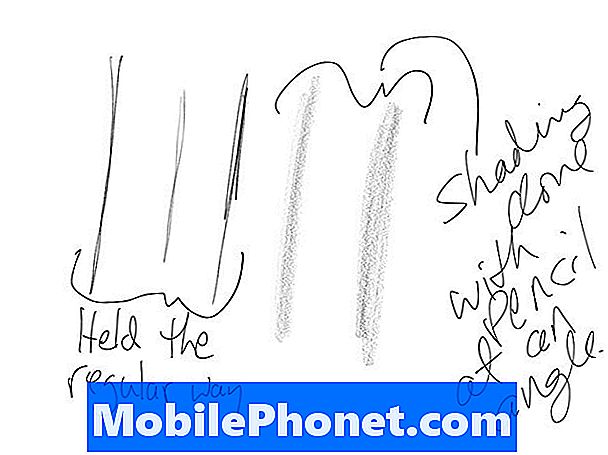
Pegang pensel secara normal dan dapatkan baris biasa. Pegang pada sudut yang sangat rendah dan tarik menggunakan bahagian hujung dan anda mendapat teduhan.
Di bawah ini anda akan melihat bagaimana untuk memegang Pensil untuk mendapatkan kesan teduhan ini. Lakaran Adobe menyokong ciri teduhan seperti aplikasi iOS 9 Nota Apple.

Kertas oleh FiftyTree juga akan menyokong teduhan.
Tambah Lukisan ke Nota
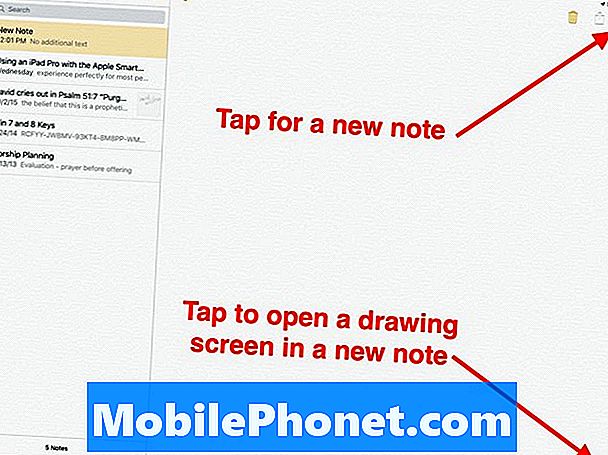
Ketik ikon nota baharu untuk menambah nota baharu. Ketik ikon lukisan untuk menambah lukisan.
Aplikasi Nota dan Mail pada iOS boleh menambah lukisan dan memasangkan seperti iOS 9. Dalam nota mencipta nota baru dengan mengetik butang nota baru di sudut kanan atas. Ia kelihatan seperti persegi dengan pensil di atasnya pada sudut 45 darjah. Jika papan kekunci pada skrin muncul, sembunyikannya dengan mengetik butang di sudut kanan bawah papan kekunci pada skrin dengan anak panah bawah di bawah ikon keyboard.
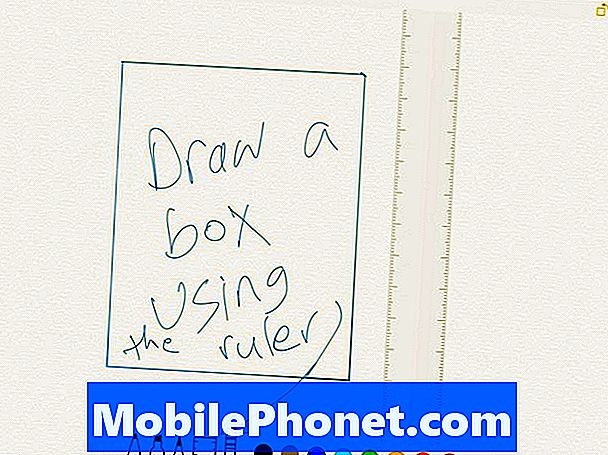
Antara muka lukisan pada apl iOS 9 Nota.
Ketik pada ikon di bahagian bawah sebelah kanan yang kelihatan seperti garis yang berliku-liku. Ini membawa antara muka lukisan. Bar alat lukisan muncul di bahagian bawah skrin.
Buat Talian Lurus dan Bentuk Sempurna
Semasa kita melihat Nota, pengguna boleh menggunakan Pensil untuk membuat garis lurus dengan mengetik pada ikon pemerintah. Gunakan dua jari untuk meletakkannya di mana anda mahu garis lurus. Putar dengan dua jari. Sekarang gunakan Pensil untuk melukis garis di sepanjang tepi penguasa. Ia secara automatik meluruskan garis dengan sempurna.
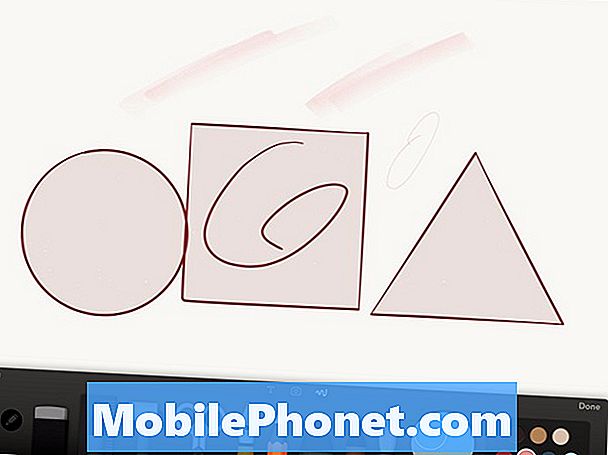
Kertas oleh FiftyThree akan membiarkan pengguna Apple Pensil membuat bentuk yang sempurna.
Kertas oleh aplikasi FiftyTree kini menyokong Pensil Apple dan termasuk ciri yang membantu orang menarik bentuk yang sempurna seperti kalangan, kuasa dua dan segitiga.
Buka lukisan dan ketik pada butang bar alat yang menunjukkan penguasa di belakang pena. Aplikasi ini akan mula mengenali bentuk dan garisan dan menjadikannya sempurna.
Precision Pointing
Jangan lupa bahawa Pensil Apple melakukan kerja yang baik hanya mengetuk skrin. Pengguna boleh menatal halaman, pilih butang kecil, memburu dan memukul pada papan kekunci pada skrin atau gunakan papan kekunci pihak ketiga seperti Swype atau Swiftkey. Papan kekunci ini membolehkan anda menaip dengan mengalihkan dari kekunci ke kekunci tanpa mengangkat Pensil.
Ambil Nota dalam Tulisan Tangan anda
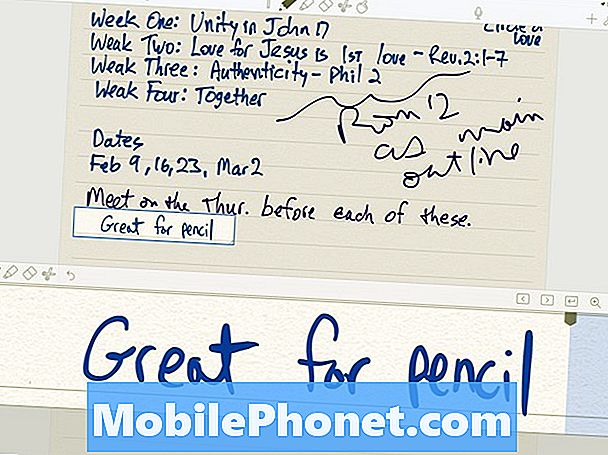
Aplikasi terbaik untuk mengambil nota tulisan tangan pada iOS ialah Ketidakupayaan.
Kebanyakan orang akan memikirkan Pencil Apple sebagai lukisan atau alat seni. Walau bagaimanapun, ia adalah alat tulisan tangan yang hebat. Anda boleh menggunakan aplikasi Apple Notes dari iOS 9. Tetapi beberapa pilihan yang lebih baik termasuk yang berikut:
- Perpaduan - menghubungkan dengan Evernote untuk lukisan dan tulisan tangan yang hebat
- Ketidakupayaan - menggunakan iCloud untuk menyegerakkan antara iPad, iPhone, dan Mac dengan organisasi yang hebat dan akan mengeksport ke Evernote.
- OneNote - penyelesaian terbaik untuk pengguna Windows yang juga menggunakan versi OneNote desktop
- Evernote - syarikat menambah tulisan tangan dan alat lukisan ke aplikasinya, tetapi kami masih memilih Penultimate atau Notability
- MetaMoji Note - Hampir sama dengan Notability, tetapi menawarkan penyegerakan nota silang platform jadi pilihan terbaik untuk orang yang menggunakan iPad dengan telefon Android dan komputer Windows.
Trace Through Paper
Terima kasih kepada Apple Insider untuk petua ini. Letakkan sekeping kertas pada skrin Pro Pro dan gunakan Pensil Apple untuk mengesan imej pada halaman. Paparan iPad Pro masih mengenali input Pensil melalui kertas bon paling 20 lb.
Jika seseorang memberi anda halaman dalam mesyuarat atau sekolah, anda boleh mengesan perkara seperti gambar, carta atau graf.
Gambar pada Imej dan Fail Lampiran Mel
Seperti yang telah kami katakan dalam 51 Tips Baru iOS 9 Tips, Trik & Tersembunyi, iOS 9 menambahkan keupayaan untuk menarik lampiran Mail seperti fail gambar atau fail PDF. Untuk berbuat demikian, buka mesej dengan lampiran. Ketik dan tahan lampiran sehingga paparan pop timbul (lihat di bawah). Pilih Markup dan Balas.
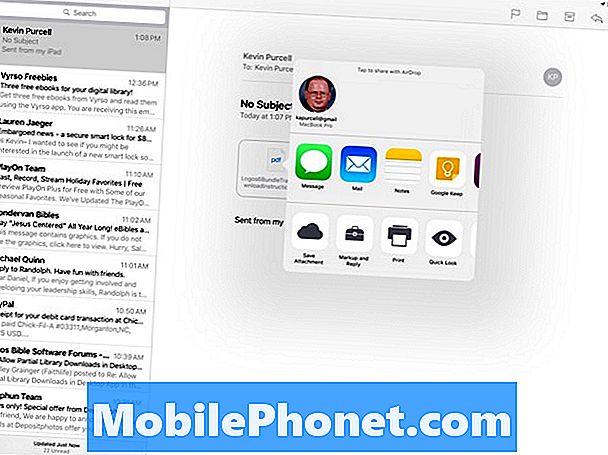
Tekan dan tahan lampiran Mail dan pilih Markup dan Balas.
Imej lampiran atau fail PDF akan dibuka dan terdapat bar alat di bahagian bawah skrin. Gunakan alatan untuk membuat nota, menyerlahkan perkara atau menandatangani PDF. Pensil Apple akan melakukan tugas yang baik untuk menandakan fail.